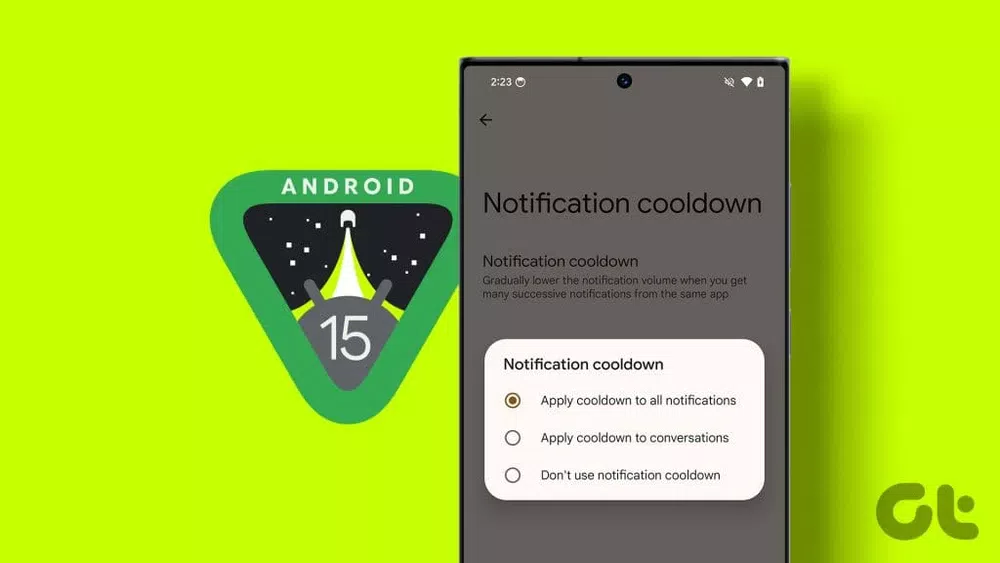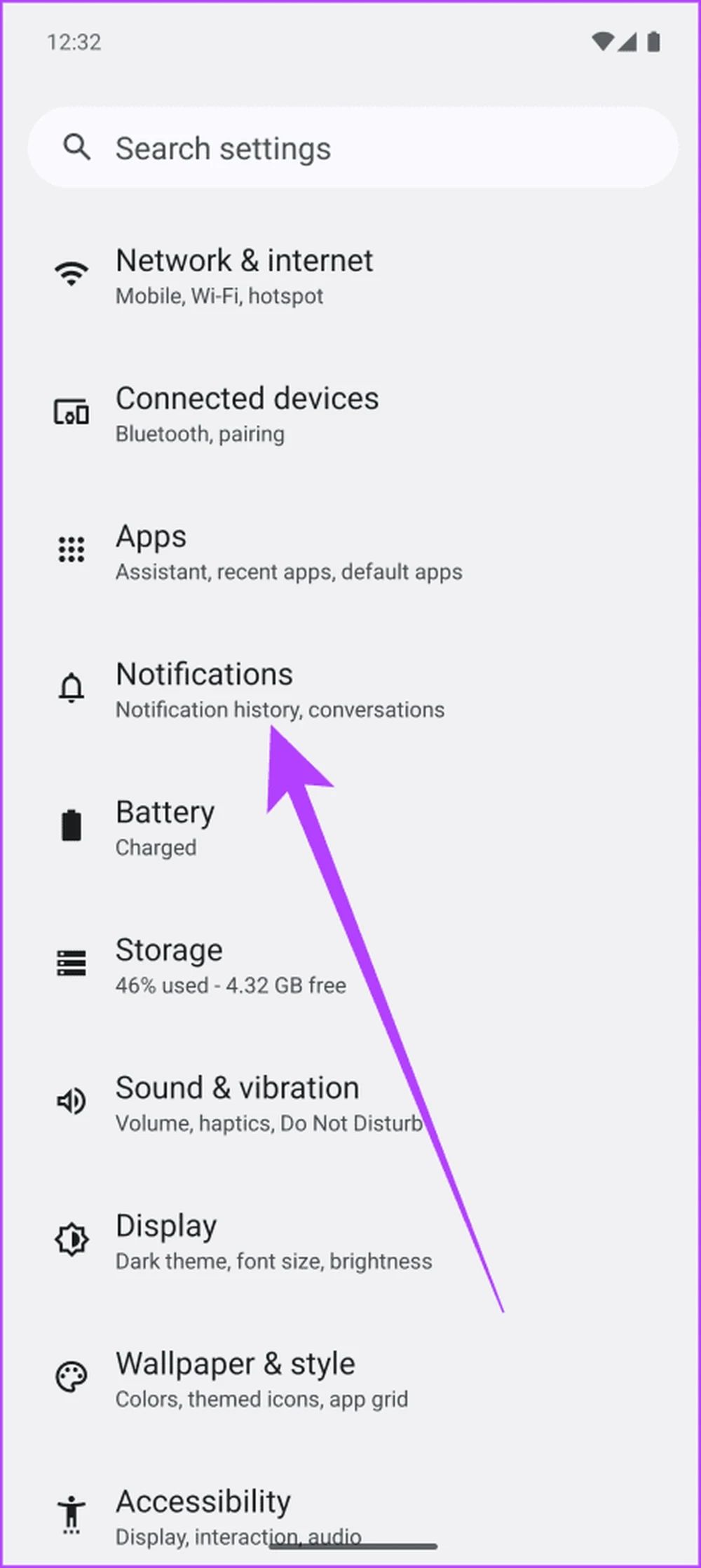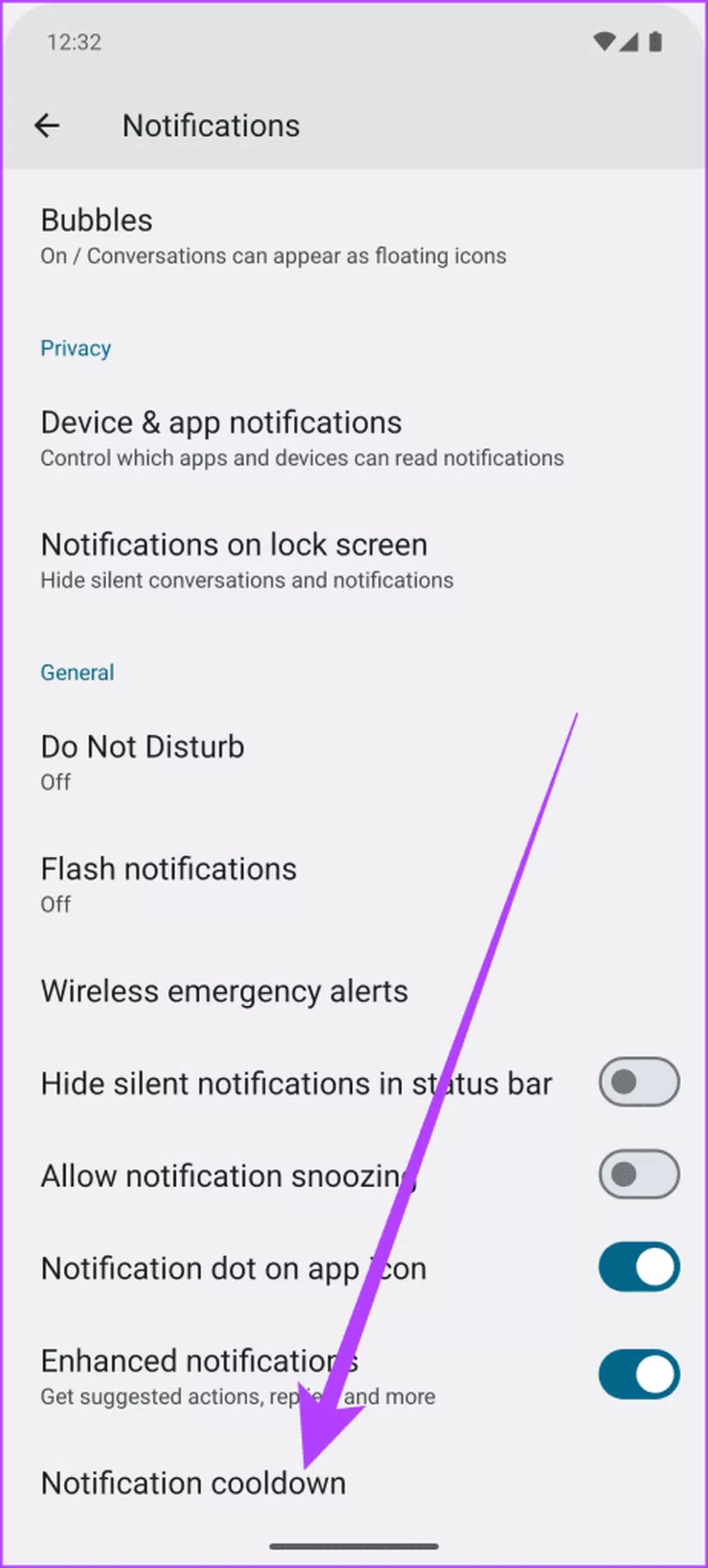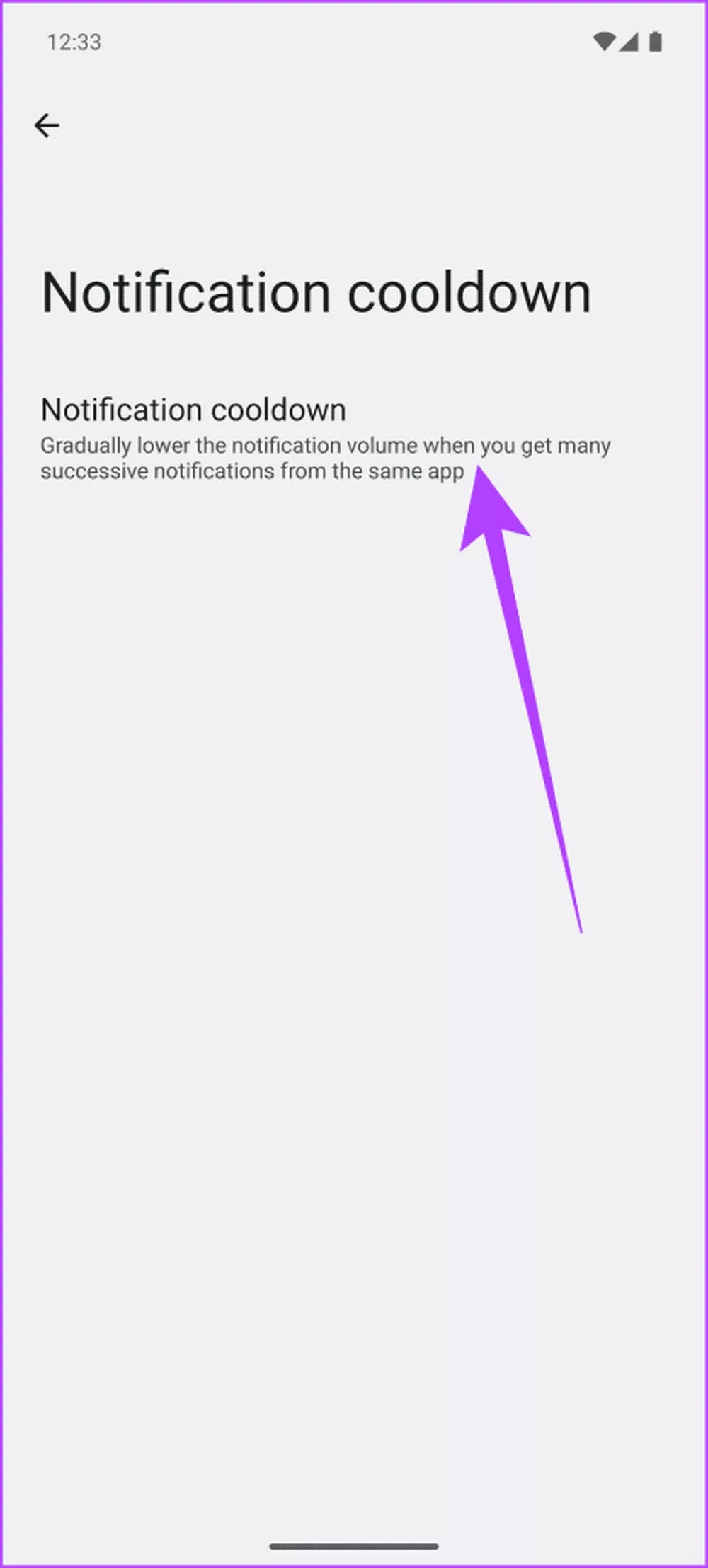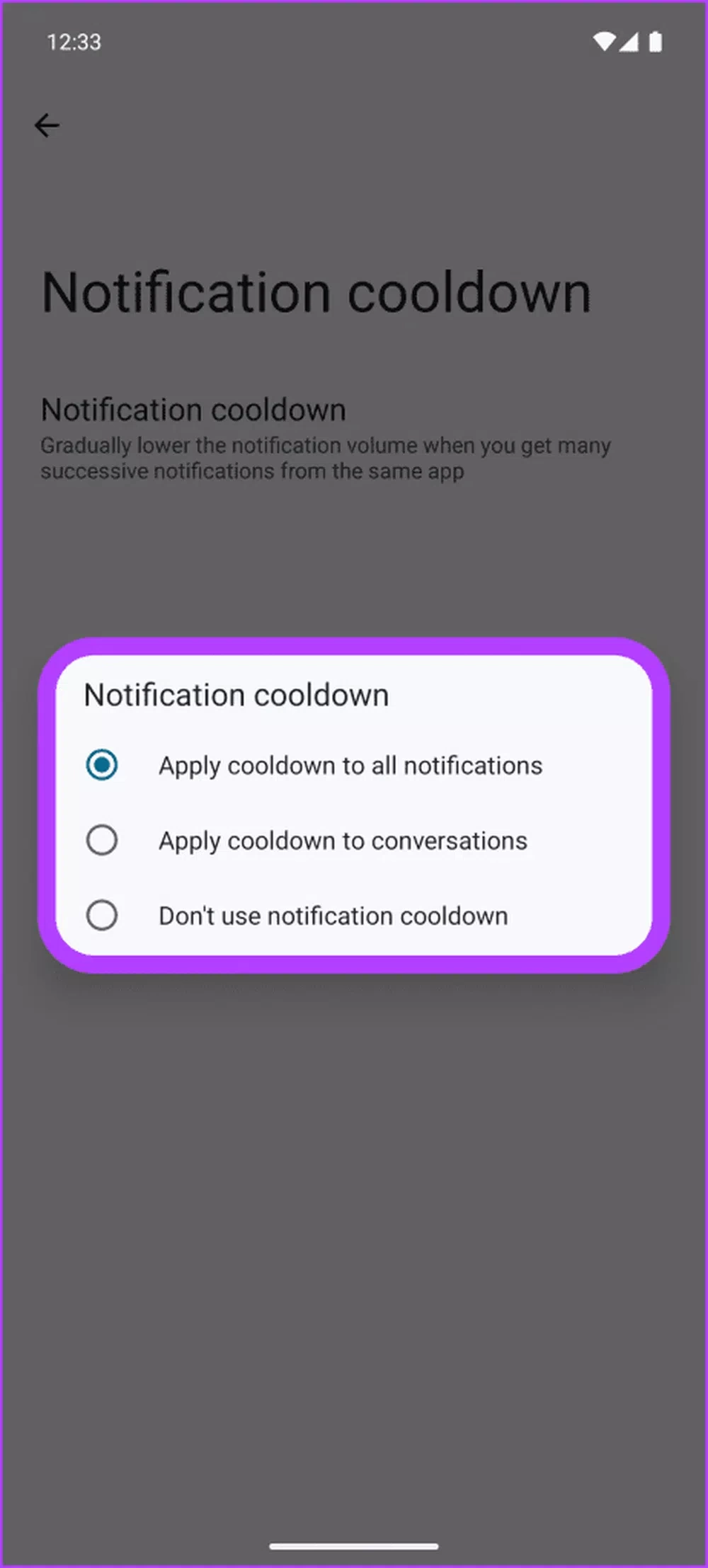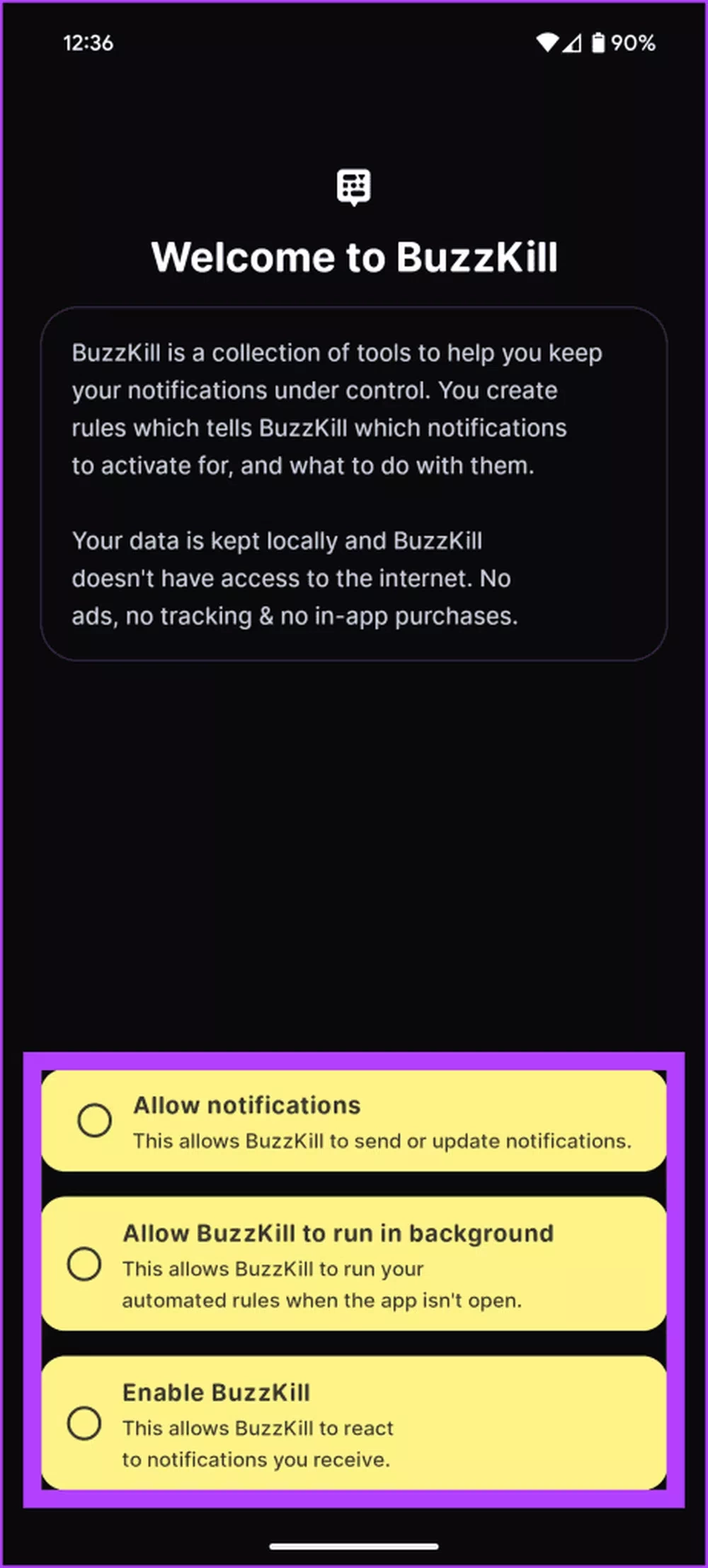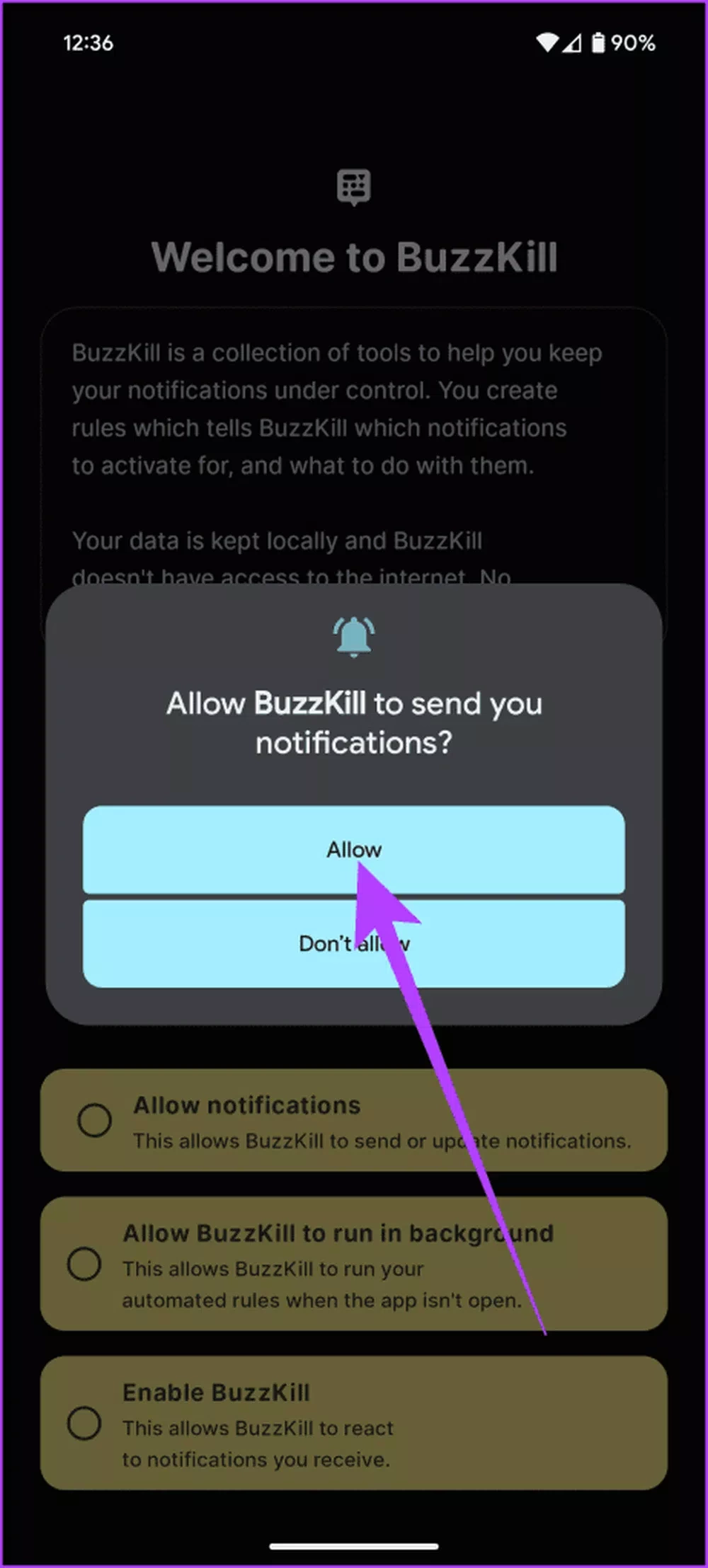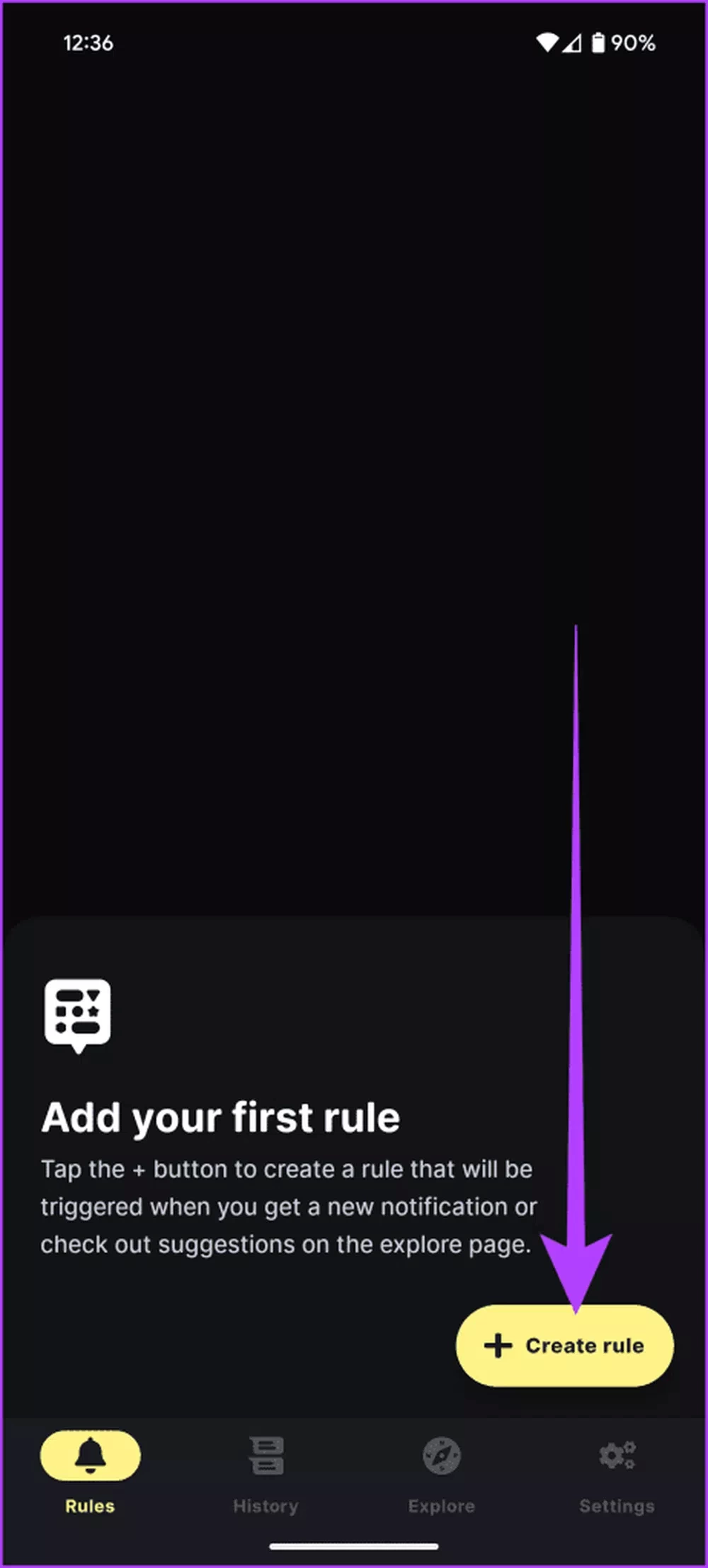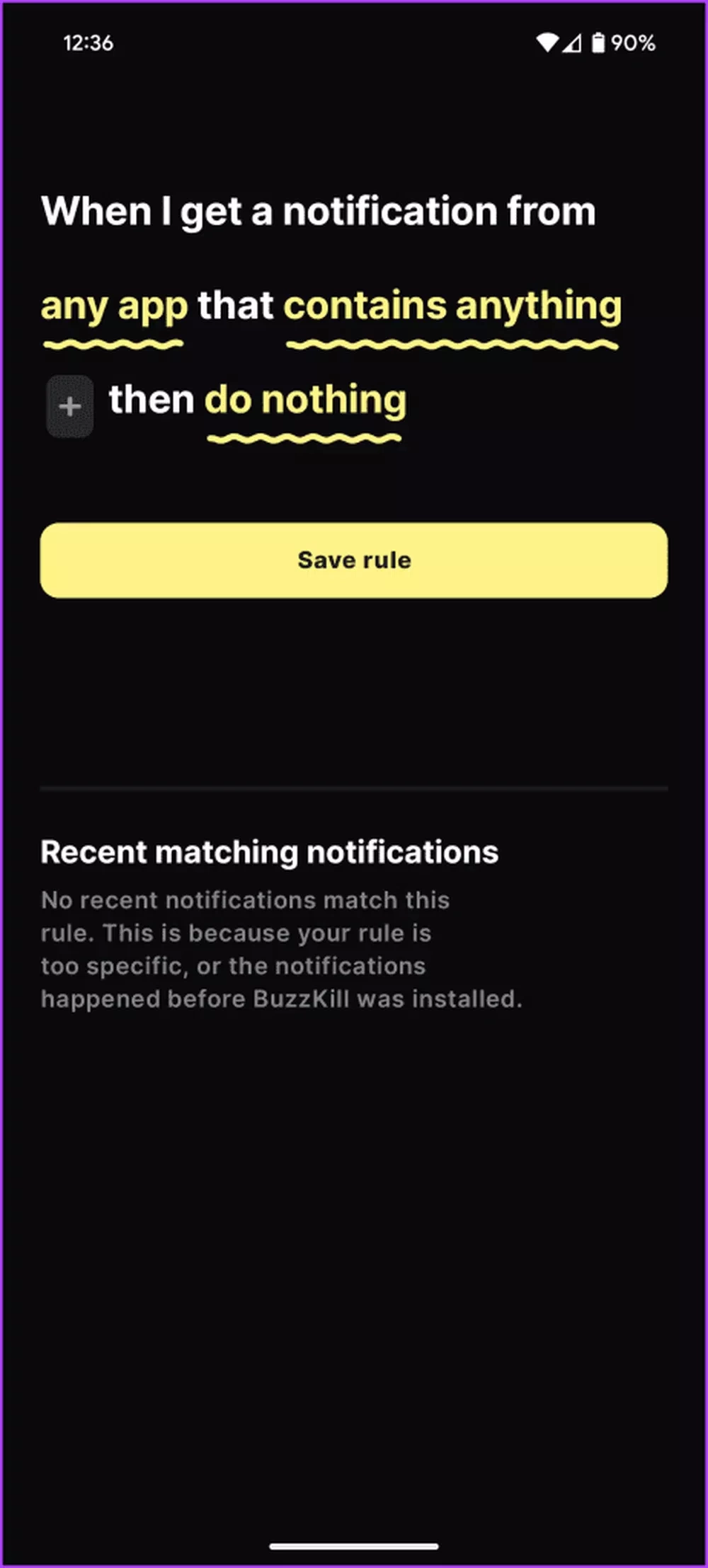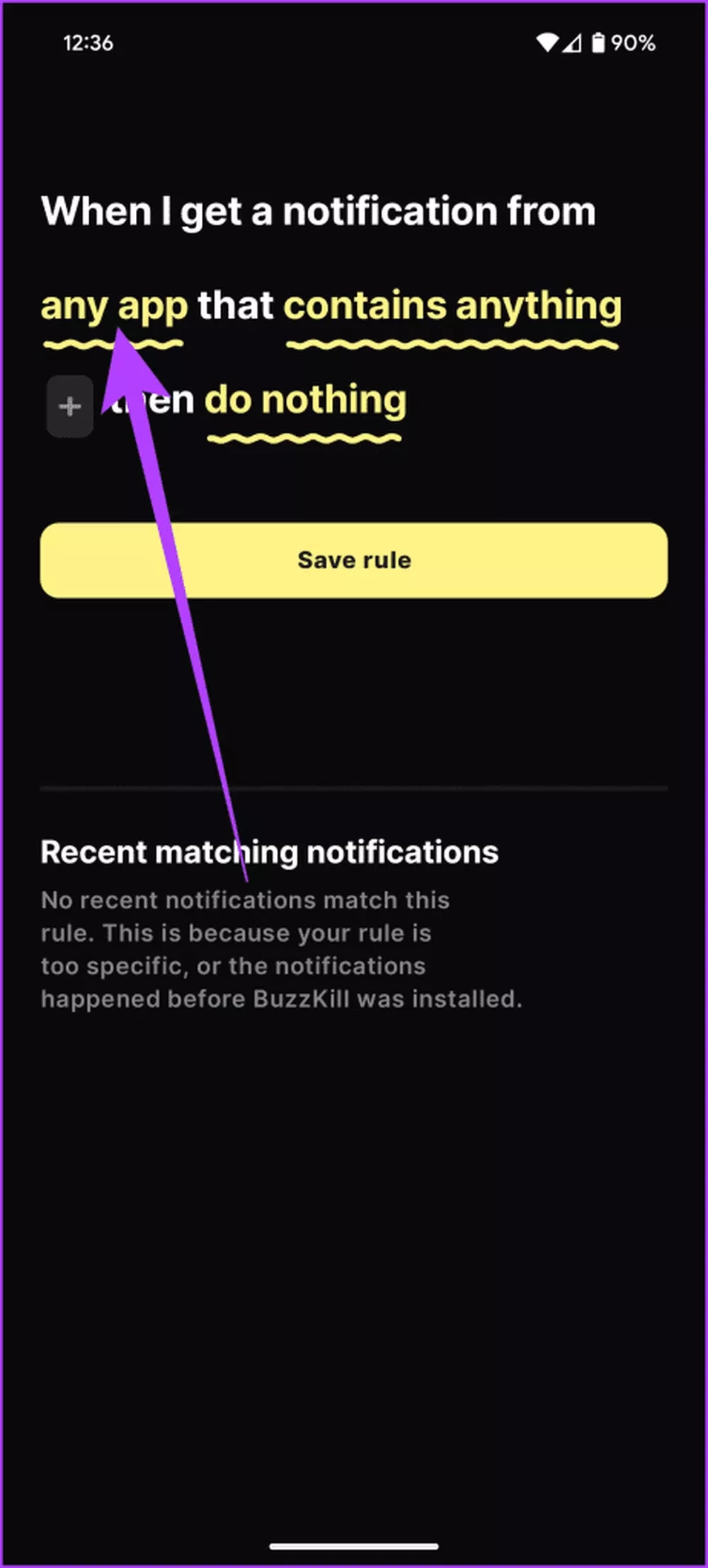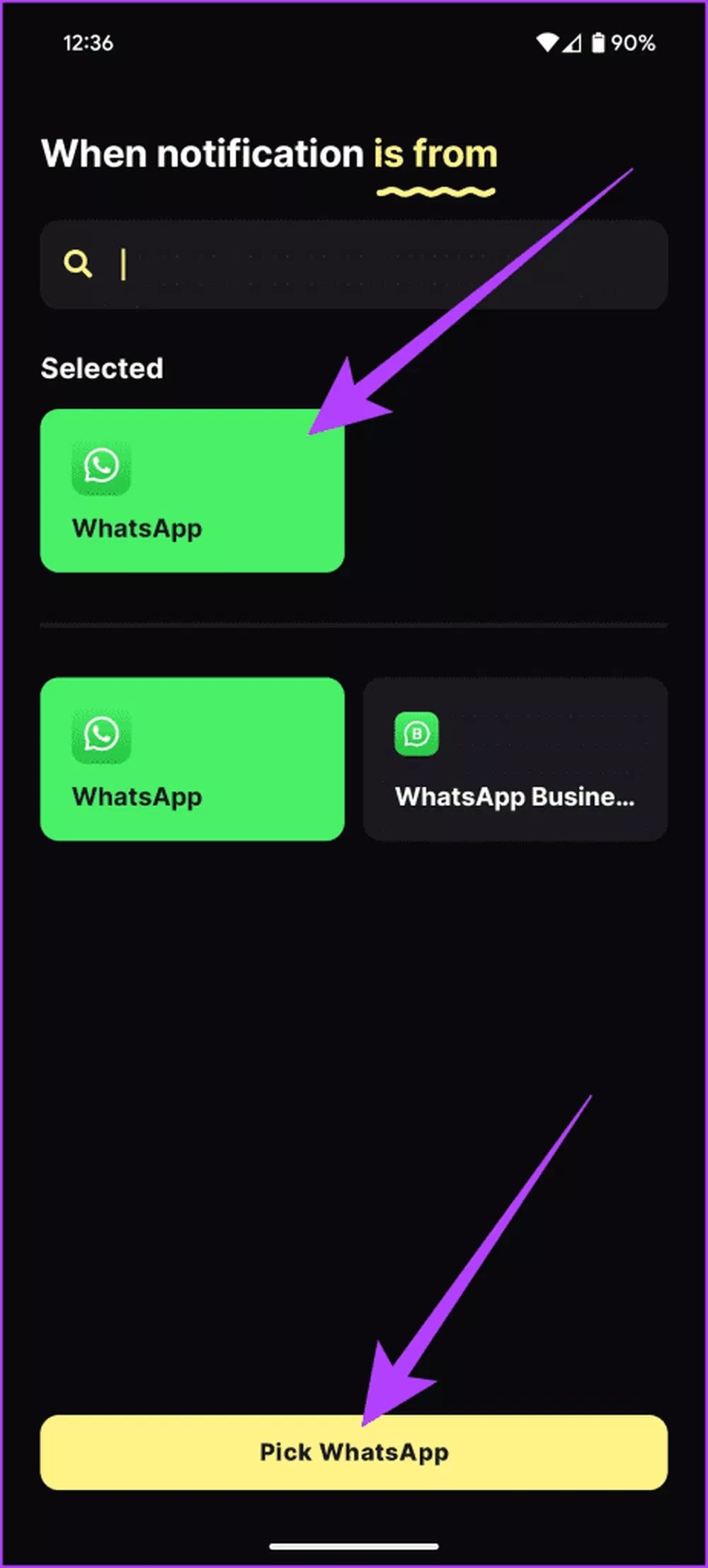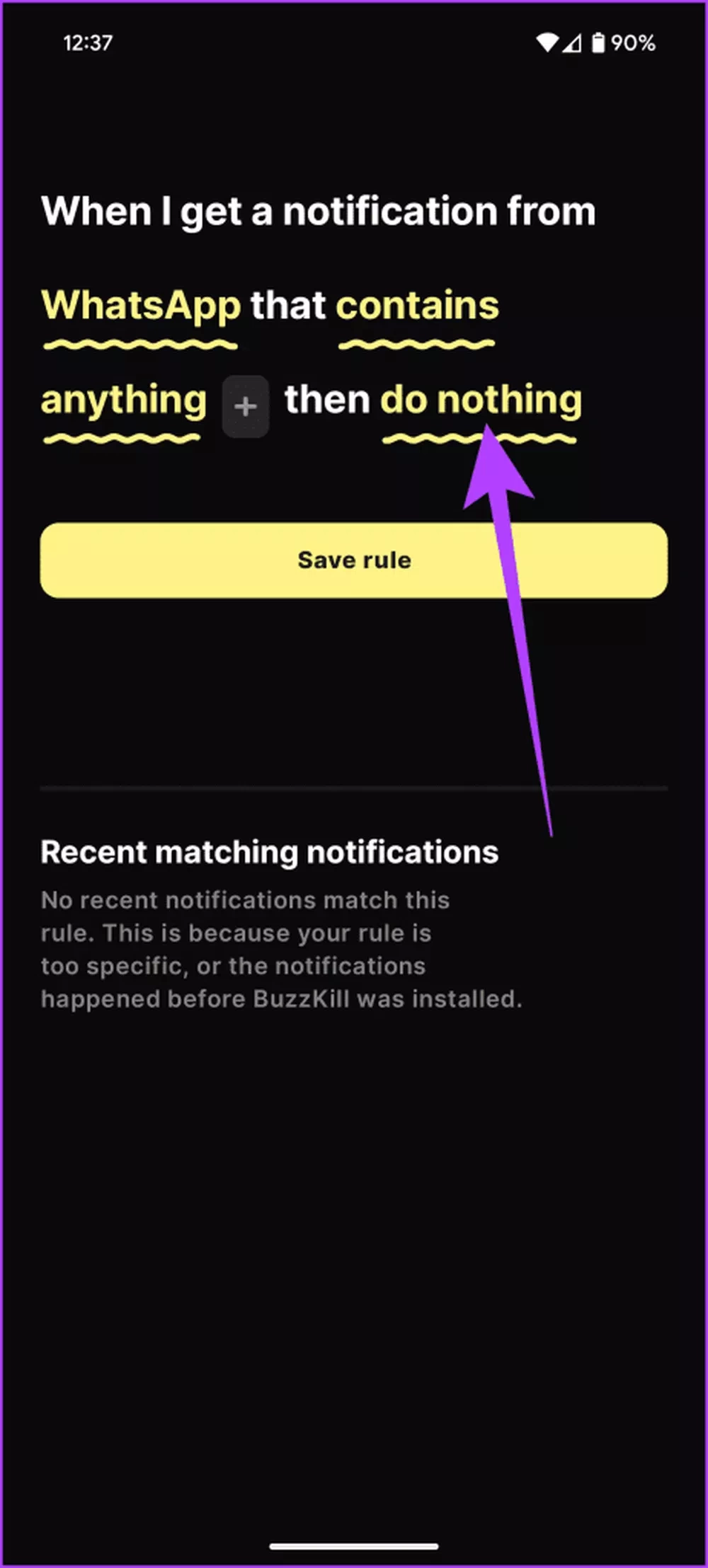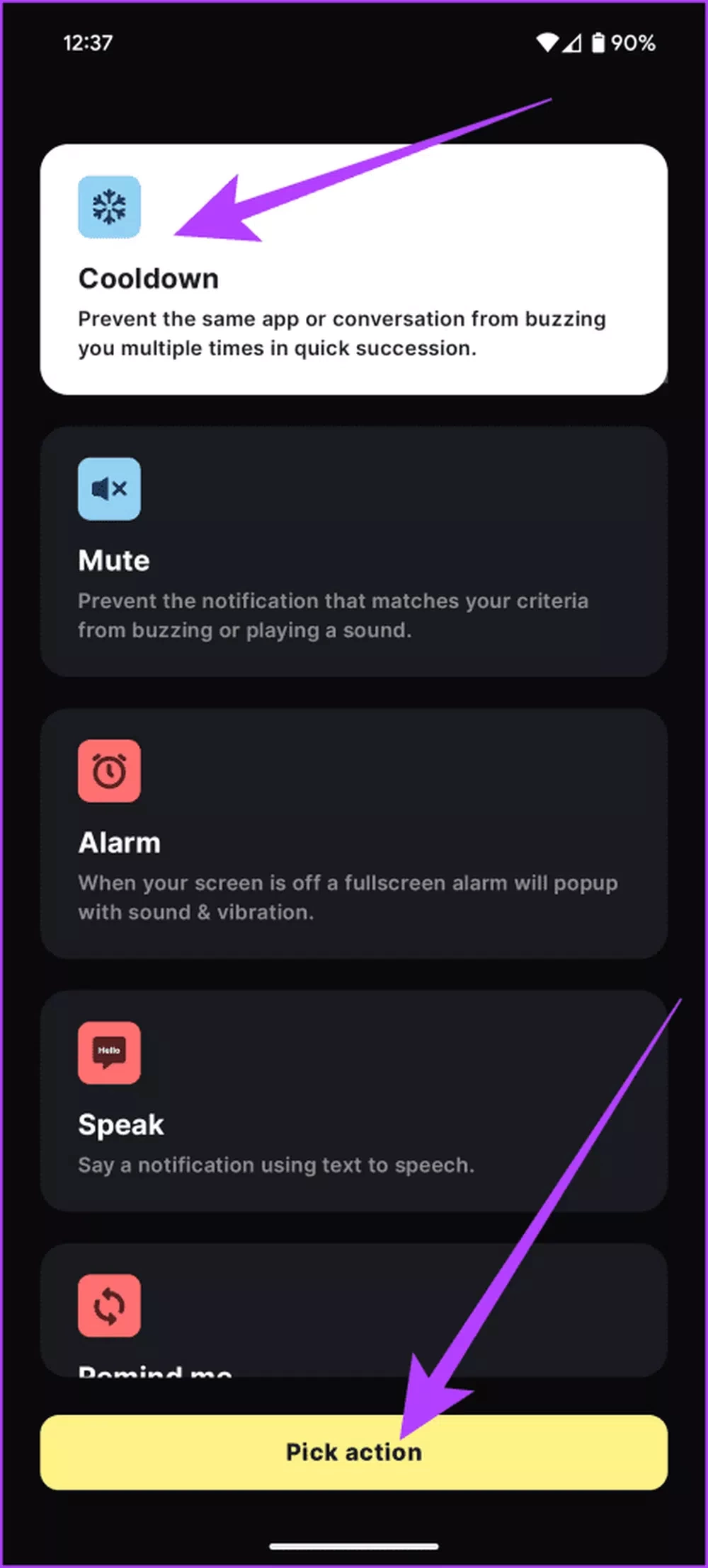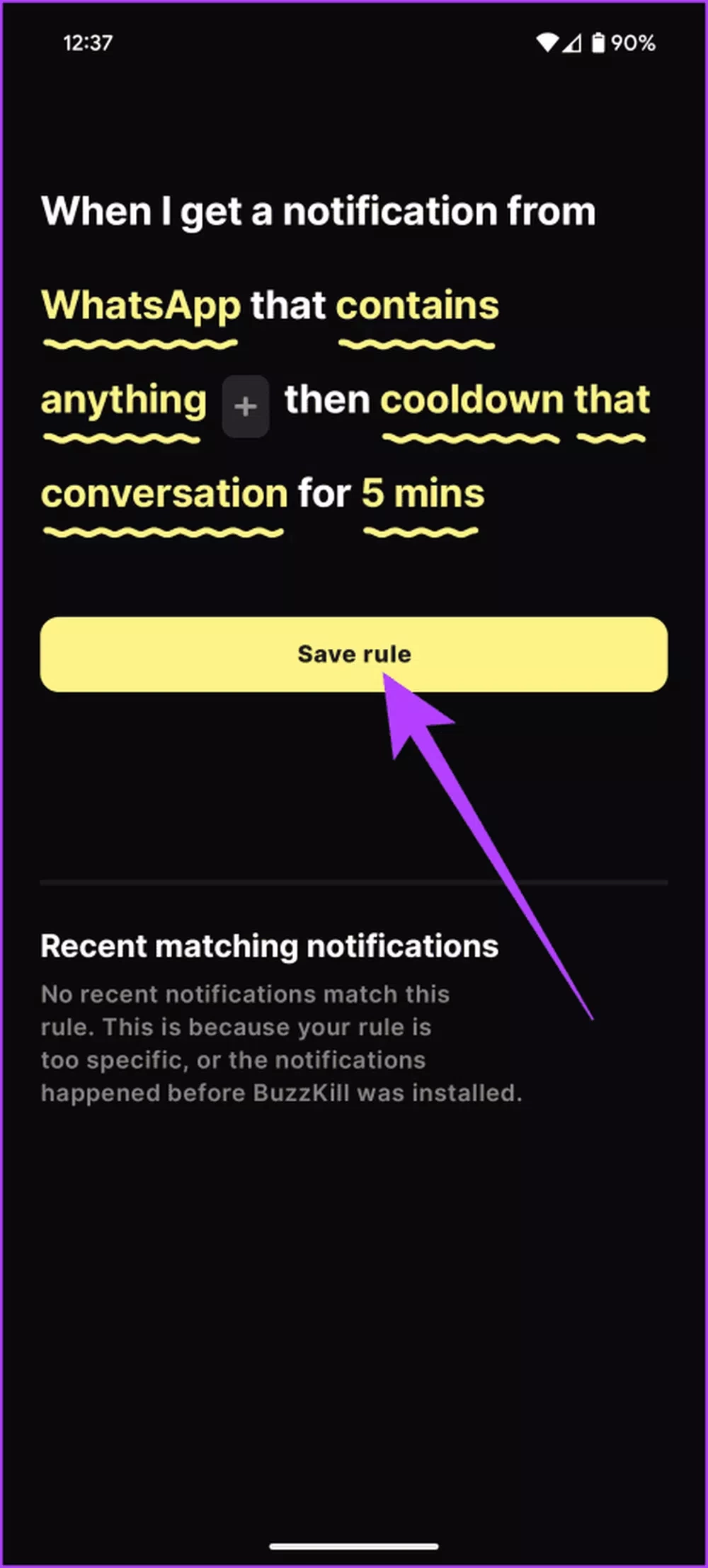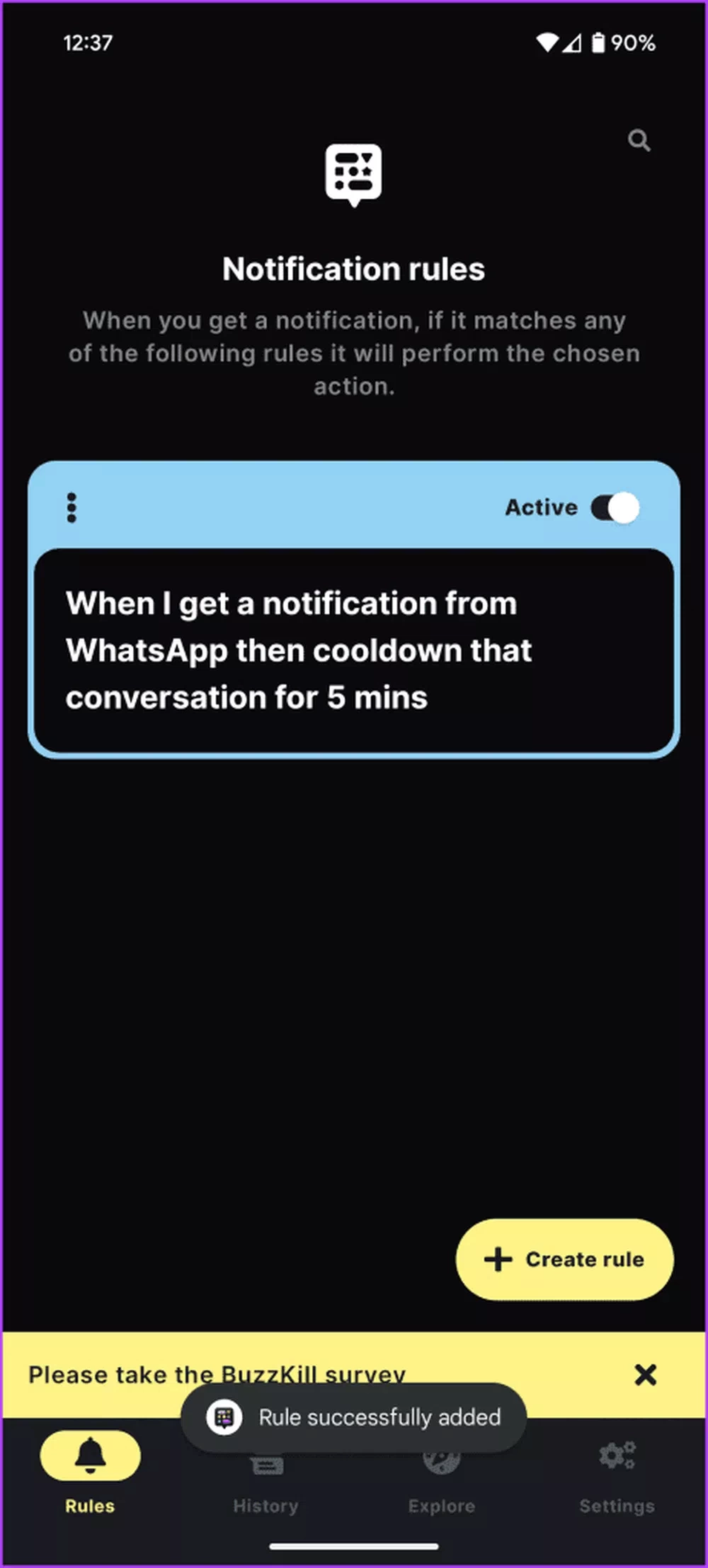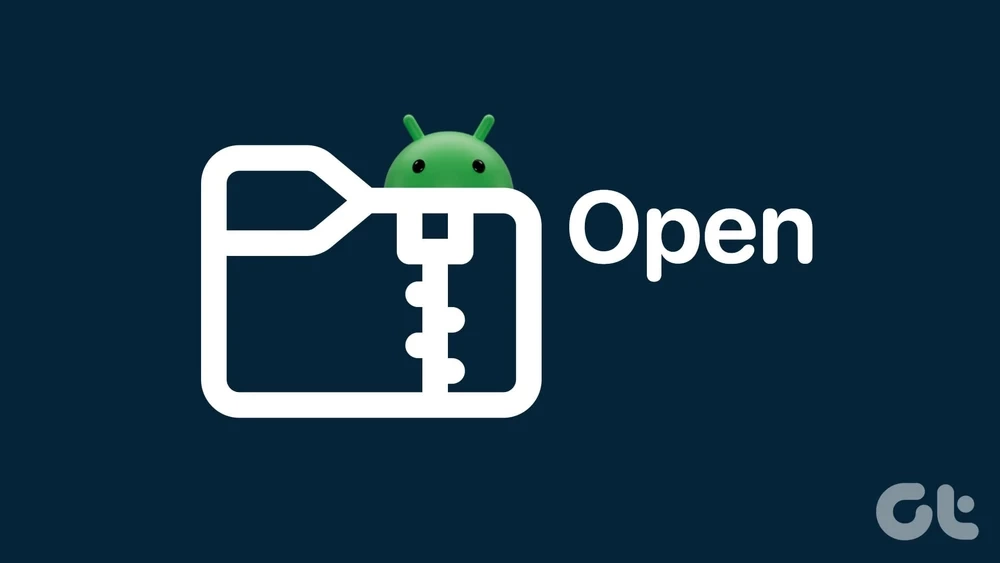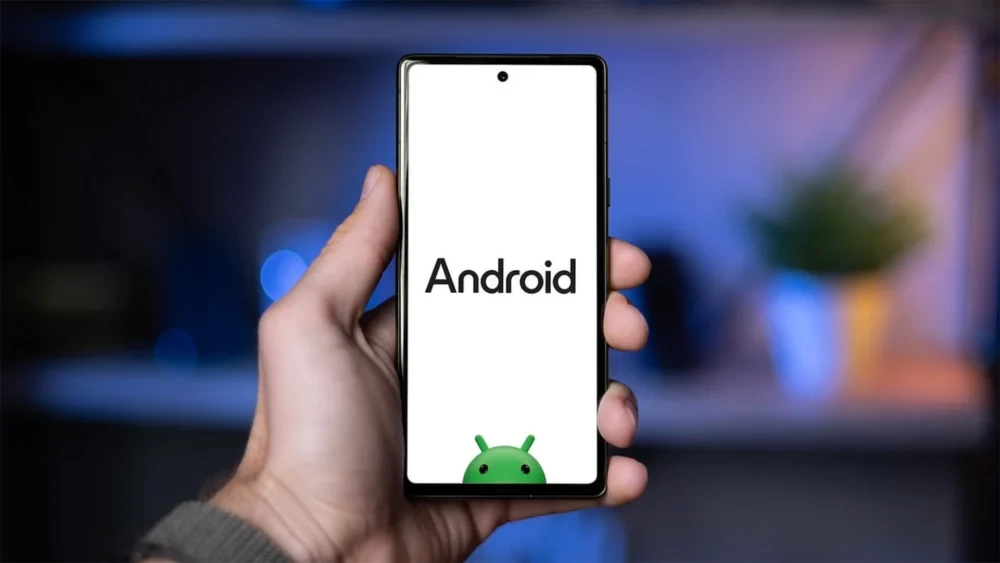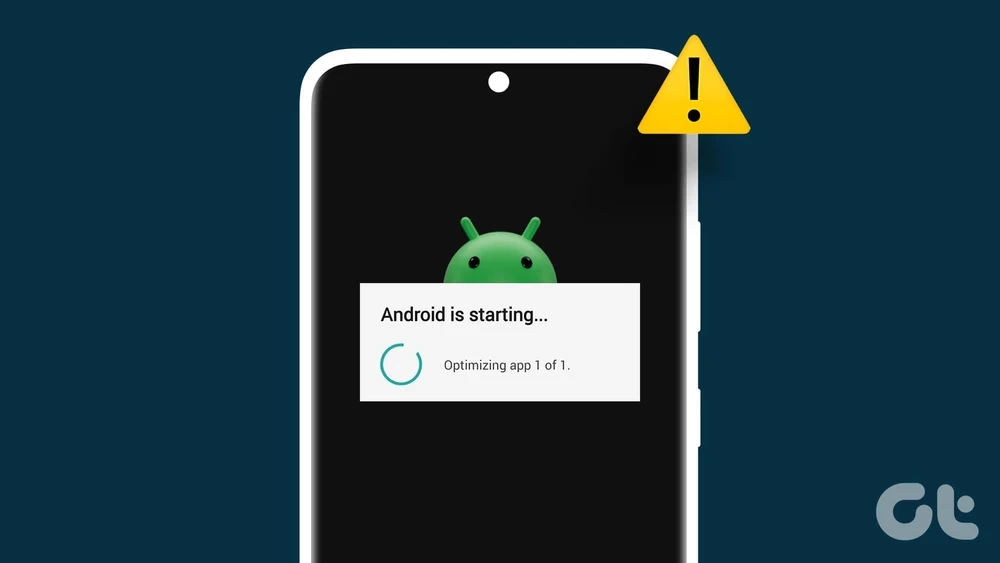در دنیای امروزی که تکنولوژیهای پیشرفته انقلابی به پا کردهاند، گوشیهای هوشمند قابلیتهای فراوانی را در اختیار کاربران قرار دادهاند. با نصب هر برنامه، نوتیفیکیشنهای بیشتری را دریافت خواهید کرد. مهم نیست که یک گوشی اندرویدی داشته باشید و یا آیفون، چون به هر حال هر بار با روشن کردن وایفای و یا استفاده از آن برنامه خاص در گوشی، با حجم گستردهای از نوتیفیکیشنها روبرو خواهید شد.
البته گوشیهای اندرویدی ویژگیهای فراوانی را در اختیار کاربران قرار میدهند تا سرعت انجام کارها افزایش یابد، یکی از این ویژگیها که به تازگی در اندروید 15 عرضه شده است، به عنوان Notification Cooldown شناخته میشود. با فعال کردن این قابلیت میتوانید تجربه استفاده از دستگاه را بهبود بخشیده و از کار کردن با گوشی اندرویدی خود لذت ببرید.
بنابراین شما میتوانید با مدیریت فرکانس و شدت اعلانها تجربه کاربری خود را ارتقا ببخشید. پس اگر این قابلیت را فعال کرده باشید و به طور دائم نوتیفیکیشنی از کاربری در یک برنامه دریافت کنید، پس از گذشت مدت زمانی اعلانها از طرف این شخص یا برنامه خاص به طور کامل میوت و بیصدا خواهد شد.
در هر صورت، در ادامه به شما به طور کامل توضیح میدهیم که این قابلیت چیست و چگونه باید Notification Cooldown را در اندروید 15 فعال کنید. اگر توسط حجمی از نوتیفیکیشنها احاطه شدهاید و روی صدای اعلانها حساس هستید، این مقاله را تا انتها بخوانید. اکنون بیایید به سراغ بررسی این ترفندها برویم.
ویژگی Notification Cooldown چیست و چه کاربردی دارد؟
بیایید اکنون به صورت کامل به سراغ بررسی ویژگی Notification Cooldown برویم. ویژگی Notification Cooldown یک قابلیت جدید برای اندروید 15 است. با فعال کردن آن، میزان صدای اعلانهای یک برنامه یا مکالمه خاص به مرور و با گذشت زمان کاهش مییابد. برای مثال، اگر کسی به طور دائم به شما در واتساپ پیام بدهد، با این ویژگی میتوانید اعلانهای واتساپ را از این شخص به تدریج بیصدا کنید.
این مطلب را نیز بخوانید: دلایل ذخیره نشدن مخاطبان در دستگاههای اندرویدی + چرا گوشی اندرویدی نمیتواند مخاطب ذخیره کند؟
اولین اعلان از برنامه را با همان صدای معمولی دریافت خواهید کرد، گرچه صدای نوتیفیکیشنهای بعدی در مدت زمان کوتاهی به تدریج کاهش پیدا خواهد کرد و با صدای پایینتری اعلان را دریافت میکنید. Notification Cooldown باعث میشود که اعلانها کمتر آزاردهنده بنظر برسند.
پس بدون شک میتوانید در هنگام انجام کارهای مختلف تمرکز بهتری داشته و به طور مداوم دچار حواسپرتی نشوید. در هر صورت حالا که درباره ویژگی Notification Cooldown فهمیدهاید، در ادامه نحوه فعال کردن این ویژگی را برای شما ارائه کردهایم، بیایید آنها را بخوانیم:
مرحله 1: در دستگاه اندروید 15 خود وارد تنظیمات شوید و به Notifications بروید. سپس، به پایین اسکرول کنید و Notification Cooldown را انتخاب کنید.
مرحله 2: باری دیگر روی Notification Cooldown بزنید. سپس با چند آپشن روبرو خواهید شد که در ادامه آنها را ذکر کردهایم:
- آپشن Apply cooldown to all notifications: با فعال کردن این آپشن، صدا و شدت اعلان تمام برنامهها به مرور کم میشوند.
- آپشن Apply cooldown to conversations: با فعال کردن آن، تمام مکالمات شما در شبکههای اجتماعی و برنامههای پیامرسانی هدف قرار گرفته میشوند و سپس صدای مکالمات به تدریج کاهش پیدا خواهند کرد.
- بخش Don’t use notification cooldown: با انتخاب کردن این قسمت، این قابلیت به صورت کامل غیرفعال خواهد شد و مانند قبل نوتیفیکیشنها را با همان صدا و شدت دریافت خواهید کرد.
هر کدام از این انتخابها باعث میشوند که نوتیفیکیشنهای کمتری را دریافت کنید.
این مطلب را نیز بخوانید: چرا تکمیل خودکار پسورد در اندروید کار نمیکند؟ + معرفی چند ترفند کاربردی
چگونه Notification Cooldown را در دستگاه اندرویدی فعال کنیم؟
همانقدری که این ویژگی خوب است، برای تمام دستگاههای اندرویدی مجهز به اندروید 15 کاربردی خواهد بود. خوشبختانه برنامههای شخص ثالث زیادی نیز برای فعال کردن این قابلیت وجود دارد. در ادامه به شما یاد میدهیم که چگونه ویژگی Notification Cooldown را با استفاده از BuzzKillفعال کنید:
مرحله 1: در ابتدا برنامه BuzzKill را از گوگل پلی استور دانلود کنید و یا اینکه آن را از لینک پایین نصب کنید. بخاطر داشته باشید که باید برای استفاده از این برنامه، پولی بپردازید.
مرحله 2: هنگامی که برنامه نصب شد، آن را راهاندازی کنید و پس از ورود به برنامه، به مجوزهای لازم اجازه دسترسی بدهید. بنابراین برنامه به نوتیفیکیشنها اجازه داده خواهد شد تا روی صفحه ظاهر شوند. روی هر یک از آپشنها بزنید و سپس دکمه کنار هر یک از مجوزهای ضروری را بفشارید.
مرحله 3: زمانی که تمام مجوزها را صادر کردید، به صفحه اصلی منتقل خواهید شد. در اینجا روی گزینه Create Rule در پایین بزنید. حالا باید طبق نیاز و اولویت خودتان وضعیت هر برنامه را تعیین کنید.
مرحله 4: روی هر یک از برنامهها بزنید و برنامههای چتی که میخواهید Notification Cooldown را در آن اعمال کنید، انتخاب کنید. پس از مشخص کردن هر یک، روی دکمه Pick در پایین بزنید.
مرحله 5: سپس روی do nothing بزنید. سپس Cooldown و پس از آن، Pick action را انتخاب کنید.
مرحله 6: در نهایت، روی Save rule بزنید. به همین راحتی توانستید با BuzzKill تمام تنظیمات مربوط به نوتیفیکیشنهای گوشی را تنظیم کنید.
هنگامی که این کار به پایان رسید، BuzzKill میتواند به طور خودکار میزان صدای نوتیفیکیشنهای برنامههای انتخاب شده را تنظیم کند. برخلاف روش گوگل، شما میتوانید در این بخش به صورت دستی برنامههایی که میخواهید Notification Cooldown را روی آنها اعمال کنید انتخاب کنید. همچنین این برنامه به شما امکان میدهد تا زمان کار کردن این قابلیت را تعیین کنید.
سخن پایانی
در این مطلب برای شما توضیح دادیم که قابلیت Notification Cooldown چیست و چگونه کار میکند! مدتی است که گوگل به دستگاههای اندرویدی مجهز به اندروید 15 امکان میدهد تا با استفاده از قابلیت Notification Cooldown از حواسپرتی در هنگام انجام کارهای مختلف جلوگیری کرده و تمرکز خود را افزایش دهند.
با فعال کردن آن نه تنها میتوانید صدا و شدت نوتیفیکیشنهای ارسال شده توسط برنامهها را تعیین کنید بلکه نسبت به محیط دیجیتال کنترل بیشتری خواهید داشت و تجربه کاربری بهتری را تجربه میکنید. فرقی نمیکند که در یک ملاقات هستید یا در اوقات فراغت خود به سر میبرید، چون در هر صورت، با فعالسازی Notification Cooldown با تمرکز بالایی روبرو میشوید!
این قابلیت در مدلهای مجهز به اندروید 15 عرضه شده و احتمالا شاهد نسخه ارتقایافته آن با ویژگیهای بسیار بیشتری نیز خواهیم بود. اگر نمیدانید که چگونه این قابلیت را در دستگاه اندرویدی خود فعال کنید، بهتر است که این مطلب را بخوانید، چون ما به طور کامل برایتان توضیح دادیم که چگونه Notification Cooldown را فعالسازی کنید.
در هر صورت، اکنون به انتهای این مطلب رسیدیم. امیدواریم که توانسته باشید با ترفندهای داده شده Notification Cooldown را فعال کنید و شاهد افزایش تجربه کاربری و تمرکزتان در هنگام انجام کارها باشید. اگر تجربه استفاده از این ویژگی را دارید، لطفا نظرات یا سوالات خود را درباره این موضوع با ما در میان بگذارید.